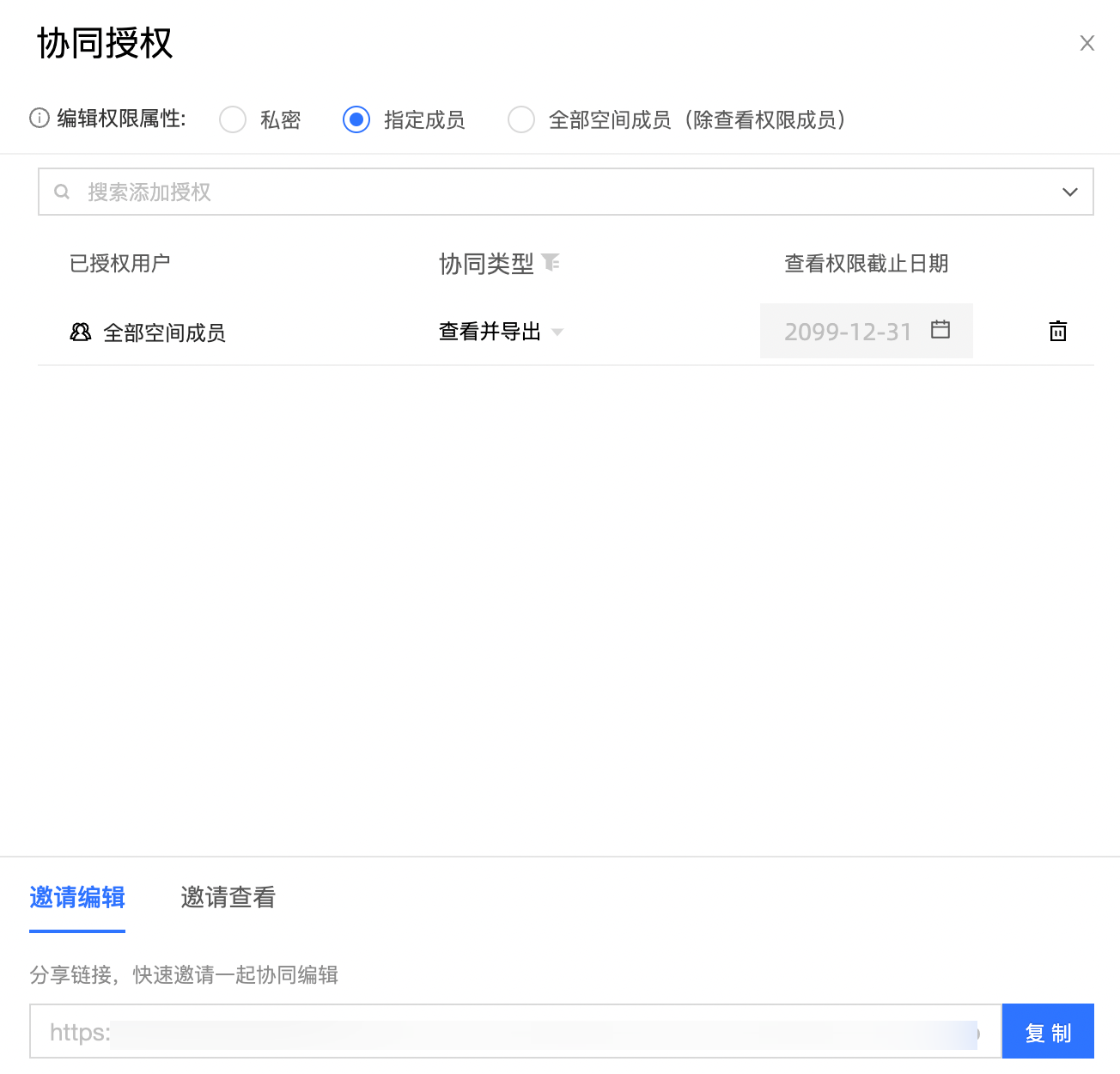仪表板创建完成后,除了创建数据门户外,您还可以通过公开、分享或协同授权等操作,分享仪表板给其他成员查看。
前提条件
分享
您可以通过分享功能,将指定仪表板分享给特定的人。
操作入口
入口一:在仪表板编辑页面,单击顶部菜单栏的
 图标,选择分享。
图标,选择分享。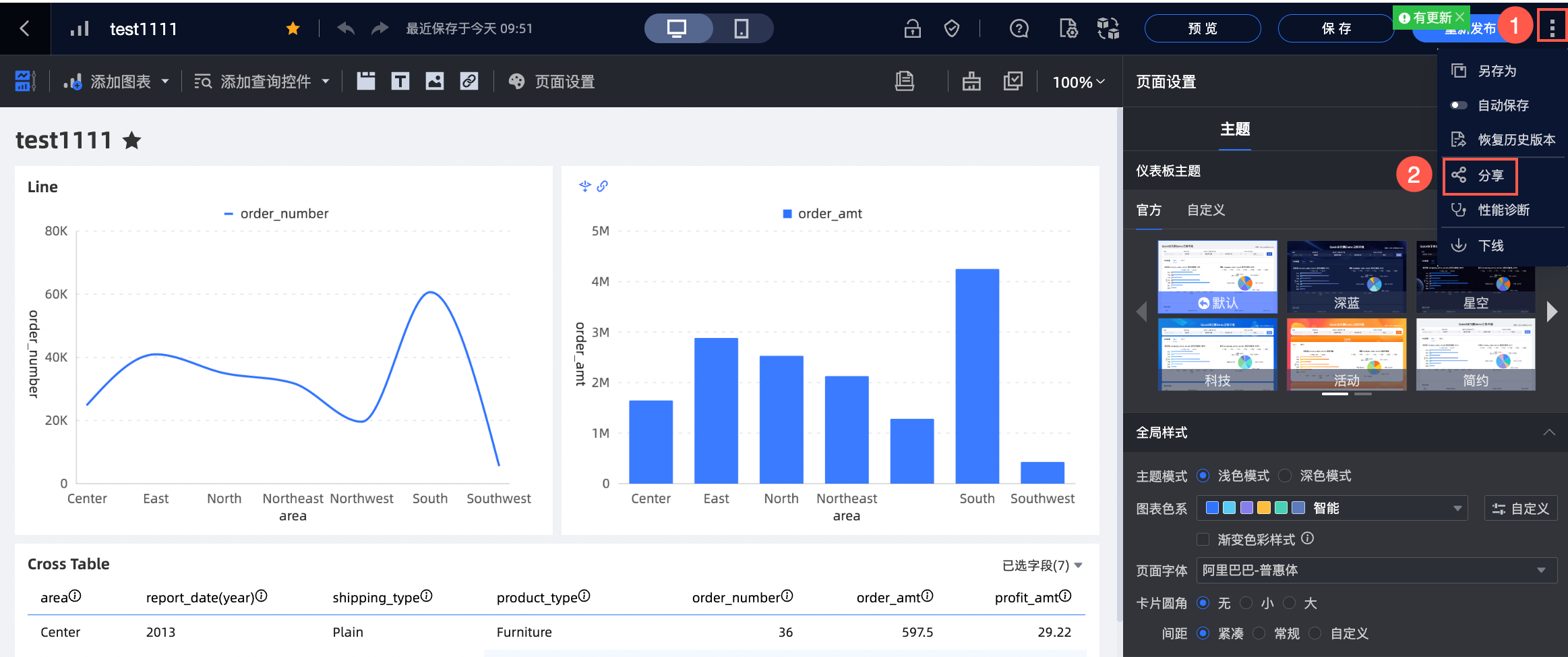 入口二:在仪表板管理页面,找到目标仪表板并单击所在行的
入口二:在仪表板管理页面,找到目标仪表板并单击所在行的 图标,并单击分享。
图标,并单击分享。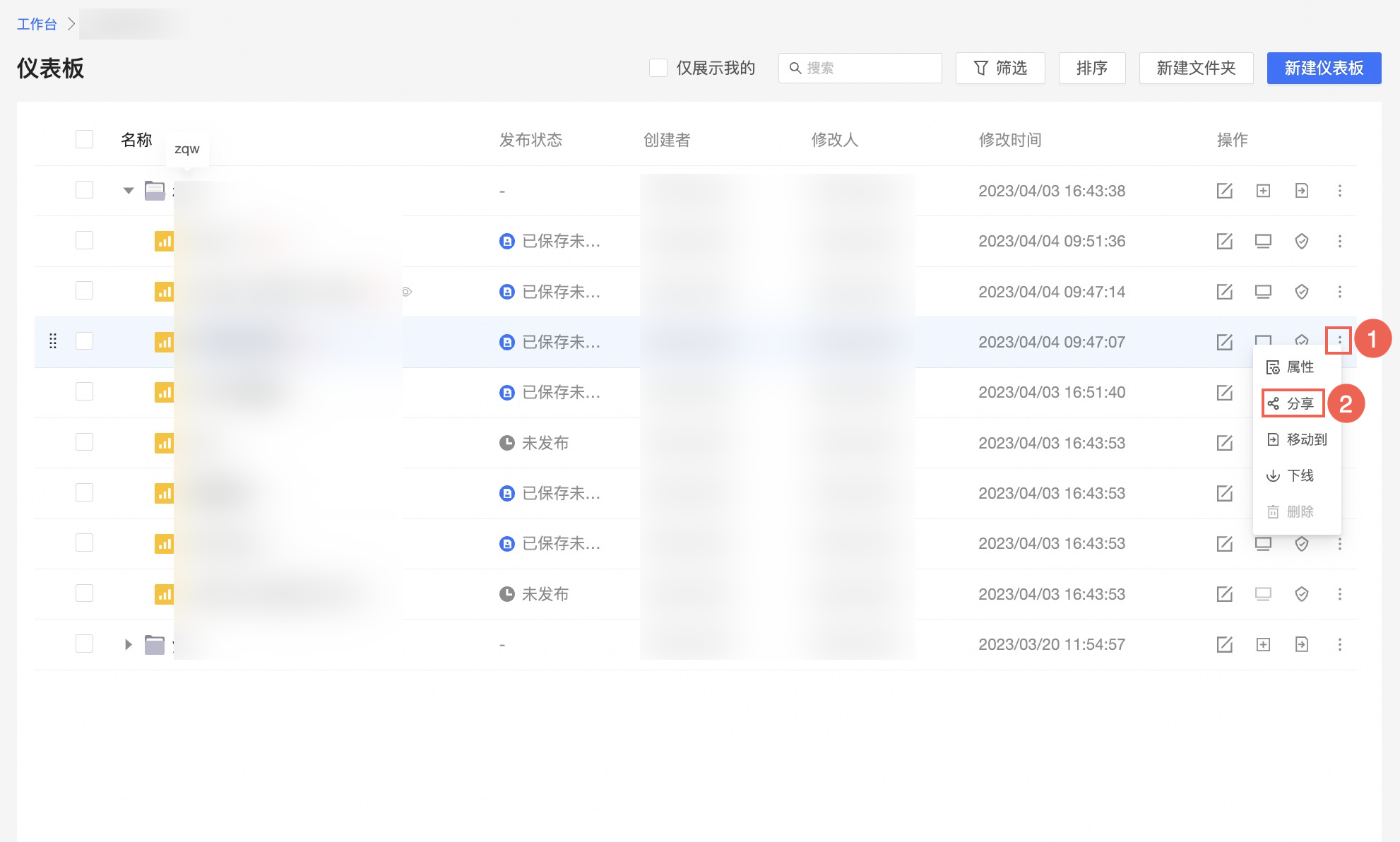 入口三:您也可以在目标仪表板所在行单击右键选择分享。
入口三:您也可以在目标仪表板所在行单击右键选择分享。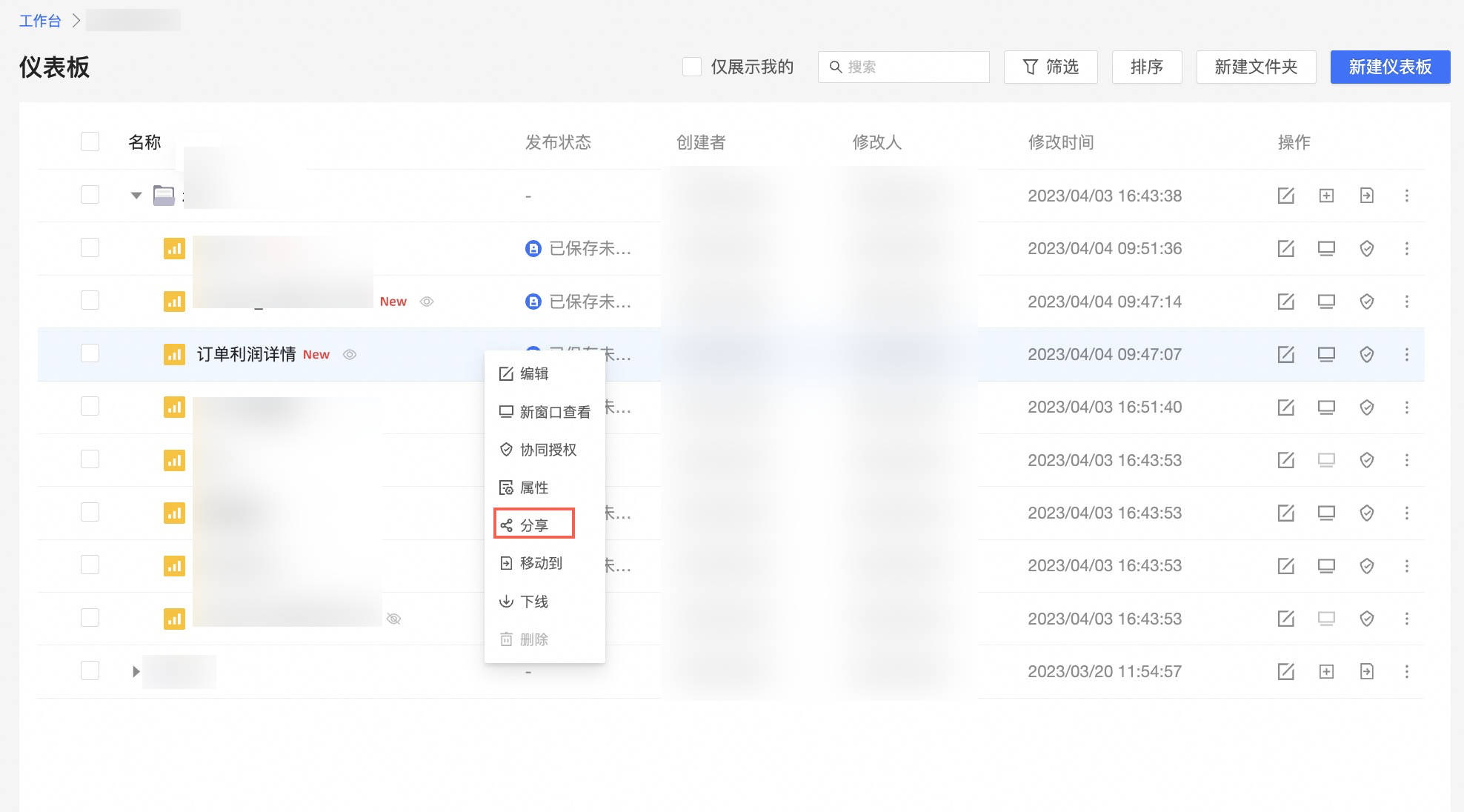
链接分享方式
公开链接分享。
公开报表后,系统会自动生成URL链接,此时该链接可以被所有人访问,且无需登录阿里云账号。
在分享页面,单击公开链接分享。

单击公开分享,可以看到①链接URL、②截止日期和③不再公开。
您可以进行截止日期的设置。若您不想再公开报表,您也可以点击不再公开。
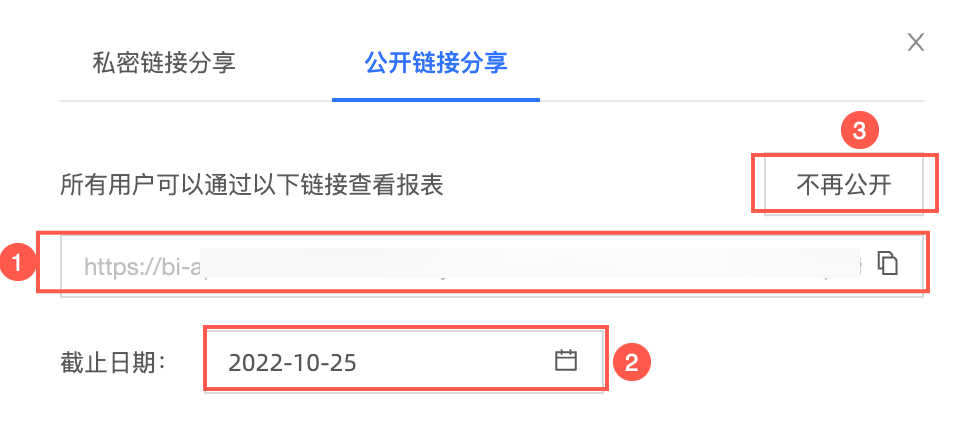
单击
 图标复制链接,可以将链接发送给其他用户。
图标复制链接,可以将链接发送给其他用户。
私密链接分享。
在分享页面,单击私密链接分享。
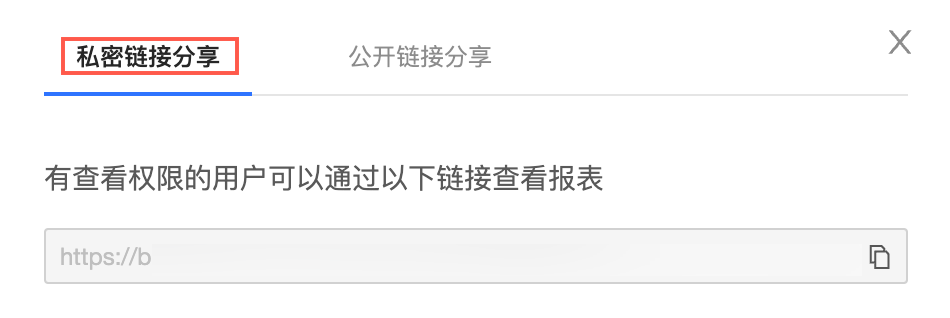
单击
 图标复制链接,可以将链接发送给其他用户。
图标复制链接,可以将链接发送给其他用户。
属性
操作入口
入口一:在仪表板管理页面,找到目标仪表板并单击所在行的
 图标。
图标。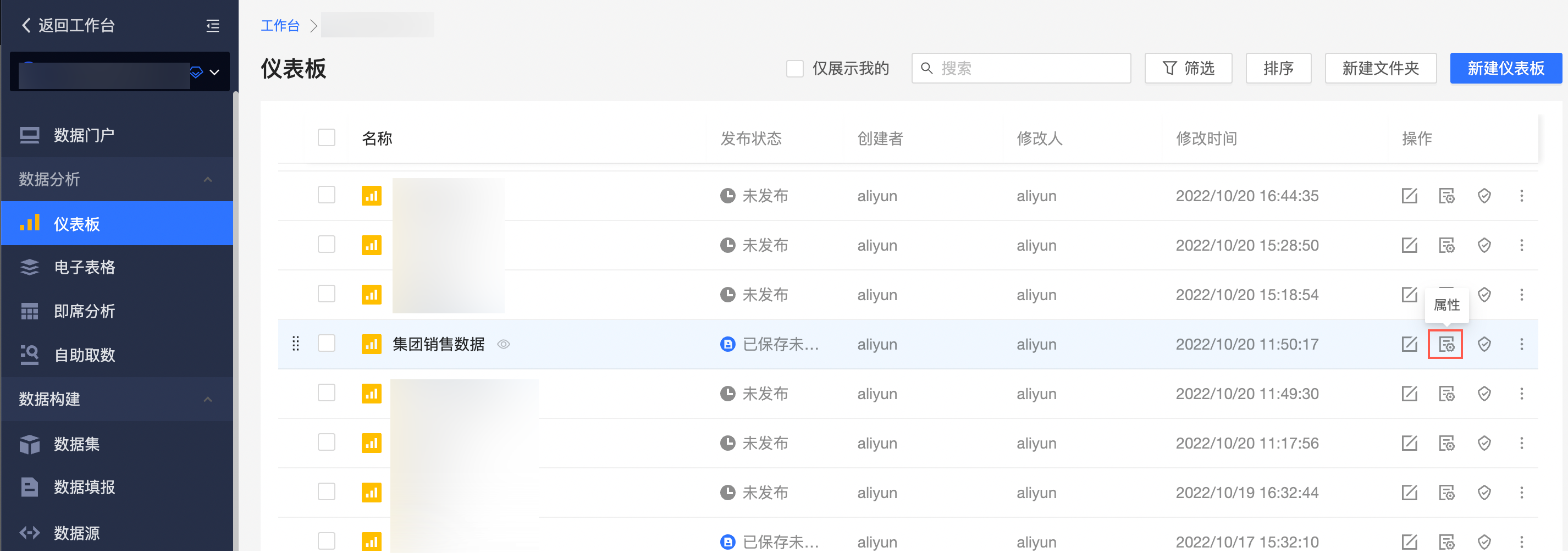
入口二:您也可以在目标仪表板所在行单击右键选择属性。
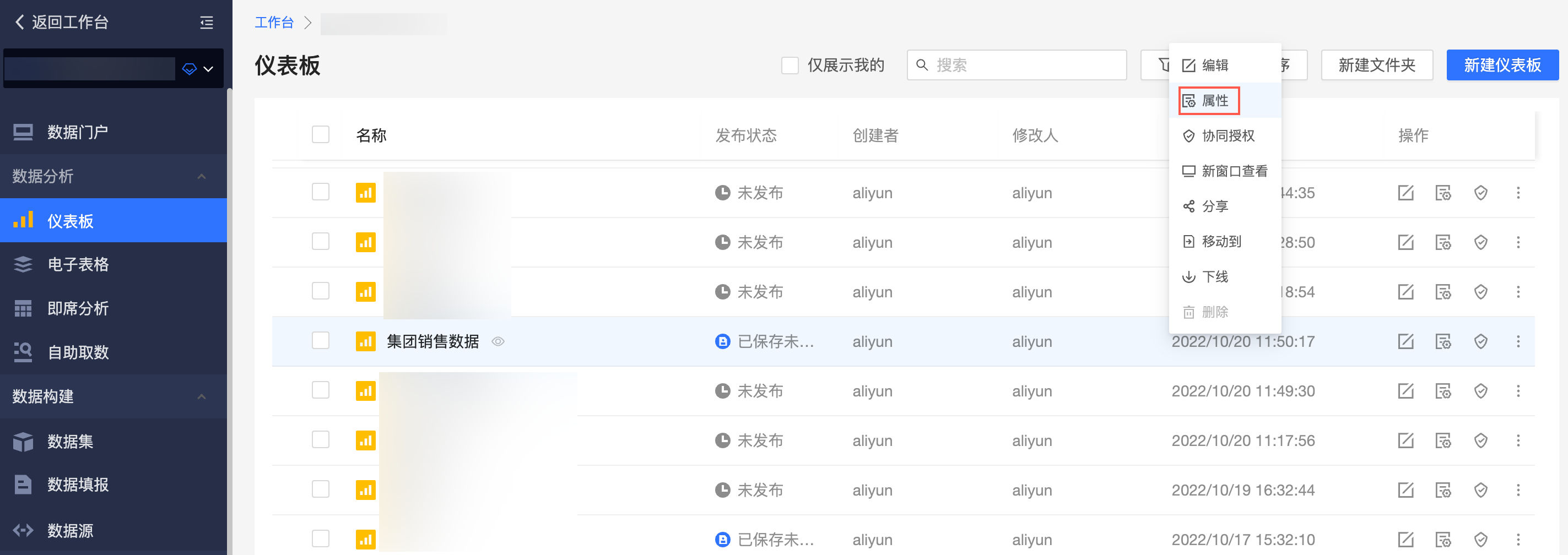
在属性对话框配置以下参数:
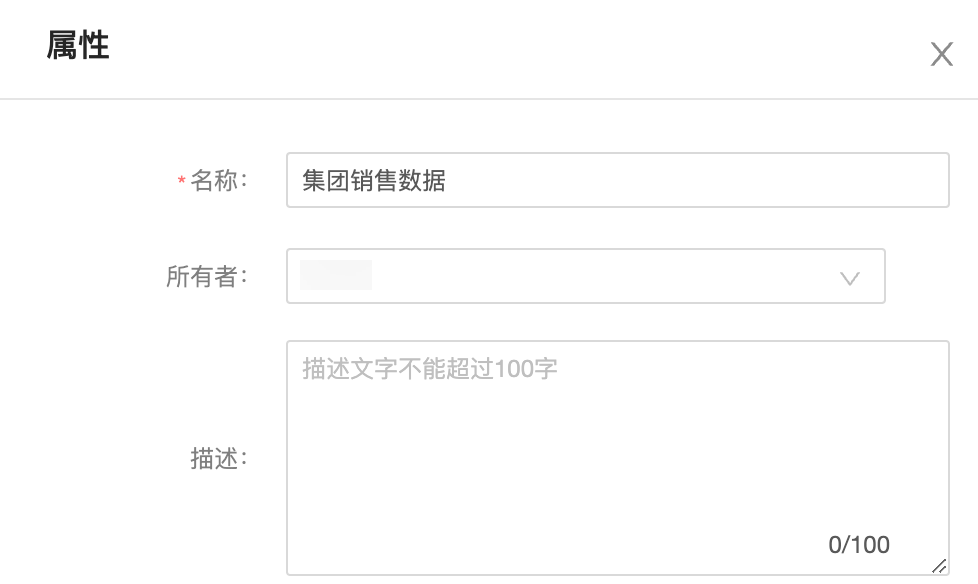
参数名称
说明
名称
您可以修改仪表板名称完成重命名。
所有者
单击下拉图标选择所有者完成仪表板的转让。
描述
给该仪表板添加描述。
协同授权
Quick BI在专业版和高级版中,推出组织级数据作品的公开和协同授权开关,权限管理员一键开启和关闭所有空间的授权入口,也可以配置数据作品的默认权限。具体请参见协同授权全局配置。